Du bist auf der Suche nach einer Möglichkeit, deine Farbkorrekturen in Adobe Premiere Pro CC 2019 präziser und gezielter durchzuführen? Die selektive Farbabstufung ist das neue Tool, das dir dabei hilft, deine Projekte noch eindrucksvoller zu gestalten. In dieser Anleitung wirst du Schritt für Schritt durch die Funktionen und Einstellungen der selektiven Farbabstufung in Premiere Pro CC 2019 geführt.
Wichtigste Erkenntnisse
- Die selektive Farbabstufung ist in der Lumetri Farbpalette integriert.
- Du kannst RGB-Kurven sowie Farbton- und Sättigungskurven für präzise Anpassungen verwenden.
- Änderungen lassen sich einfach zurücksetzen oder erneut anpassen.
Schritt-für-Schritt-Anleitung zur Nutzung der selektiven Farbabstufung
Zunächst solltest du sicherstellen, dass du in deinem Projekt bereits den Clip ausgewählt hast, den du bearbeiten möchtest. Dazu gehst du einfach auf den Clip, um ihn zu aktivieren.
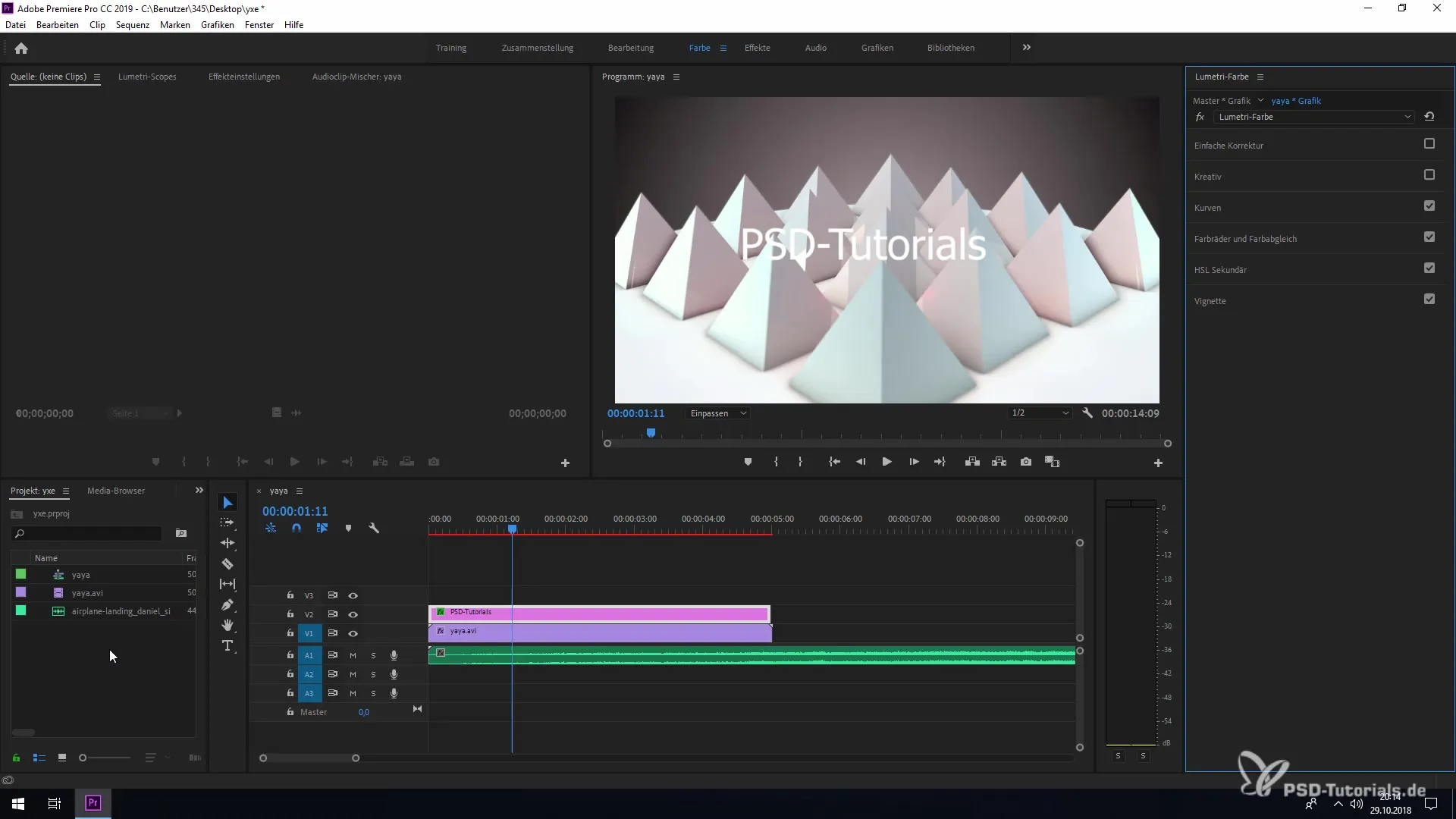
Im nächsten Schritt öffnest du die Lumetri-Farbe. Diese findest du in der oberen Menüleiste unter „Farbe“. Klicke darauf, um das Fenster für die Farbanpassung zu öffnen.
Jetzt hast du die Möglichkeit, verschiedene Einstellungen für deinen Clip vorzunehmen. Du kannst hier zwischen verschiedenen Einstellungsmodulen wählen, wobei wir uns in diesem Tutorial auf die Kurven konzentrieren werden.
Wenn du im Lumetri-Fenster nach unten scrollst, wirst du auf die Dropdown-Menüs für „RGB-Kurven“ und „Farbton/Sättigungskurven“ stoßen. Klicke auf eines der Menüs, um die entsprechenden Einstellungen anzuzeigen.
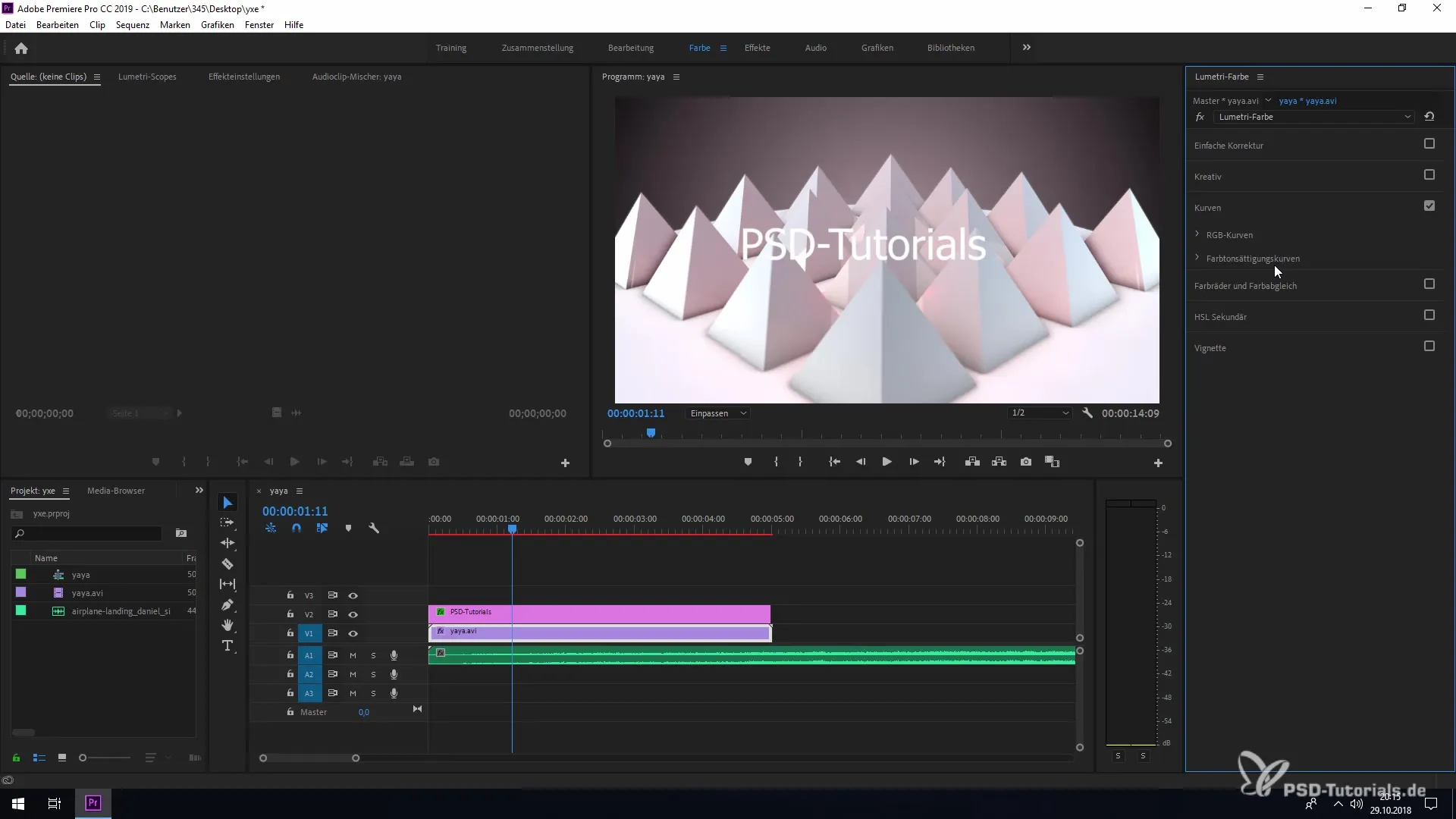
Bei den RGB-Kurven hast du die Möglichkeit, die drei Farbkanäle Rot, Grün und Blau individuell anzupassen. Wenn du zum Beispiel den Rotanteil anheben möchtest, ziehe den roten Kanal nach oben.
Wenn du planst, spezifische Werte zu verändern, kannst du dies ganz einfach tun. Solltest du dich dabei verklicken oder mit den Werten nicht zufrieden sein, ist es möglich, zu den ursprünglichen Einstellungen zurückzukehren. Halte dafür die Strg-Taste (bzw. die Cmd-Taste auf Mac) gedrückt und klicke auf die gekennzeichnete Linie der Kurven.
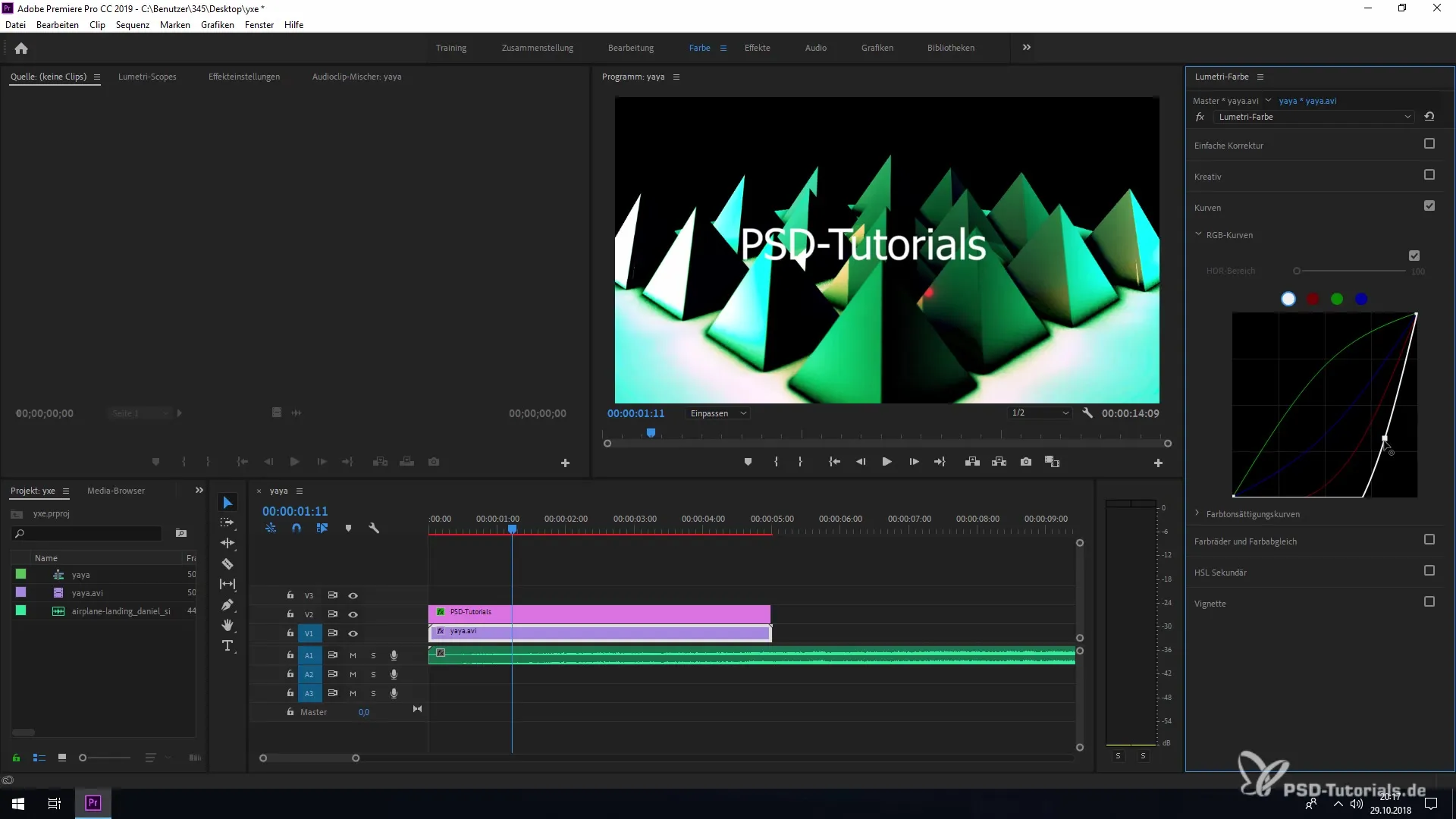
Ein weiteres nützliches Feature ist die Möglichkeit, alles mit einem Doppelklick zurückzusetzen. Klicke einfach doppelt auf die Linie, um alle Anpassungen zu nullen und mit den Standardwerten fortzufahren.
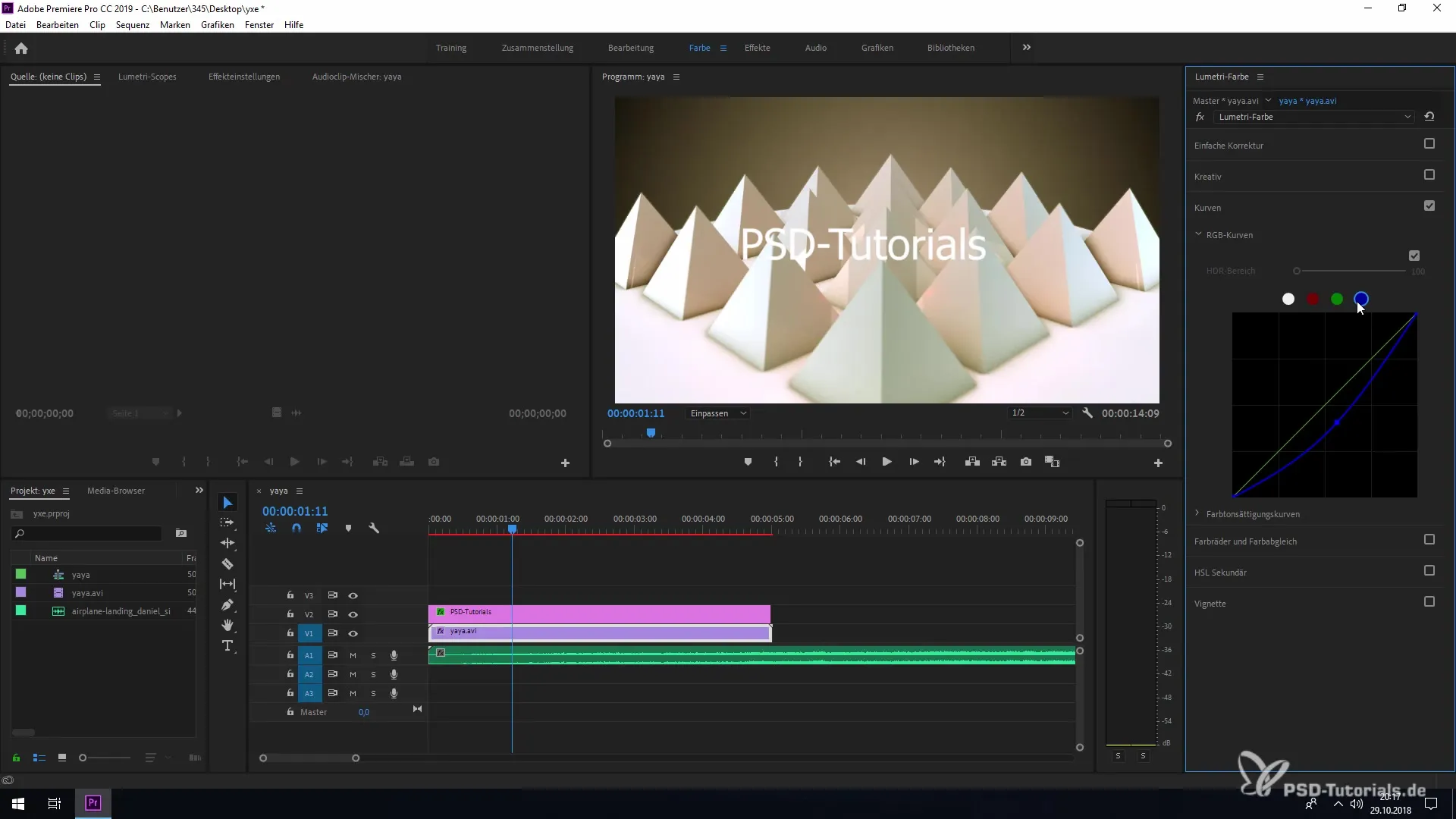
Darüber hinaus kannst du auch spezielle selektive Farbwerte wählen, die dir erlauben, einzelne Farbtöne in deinem Clip anzupassen. Beispielsweise kannst du einen bestimmten Blauton auswählen und diesen nach Belieben anpassen.
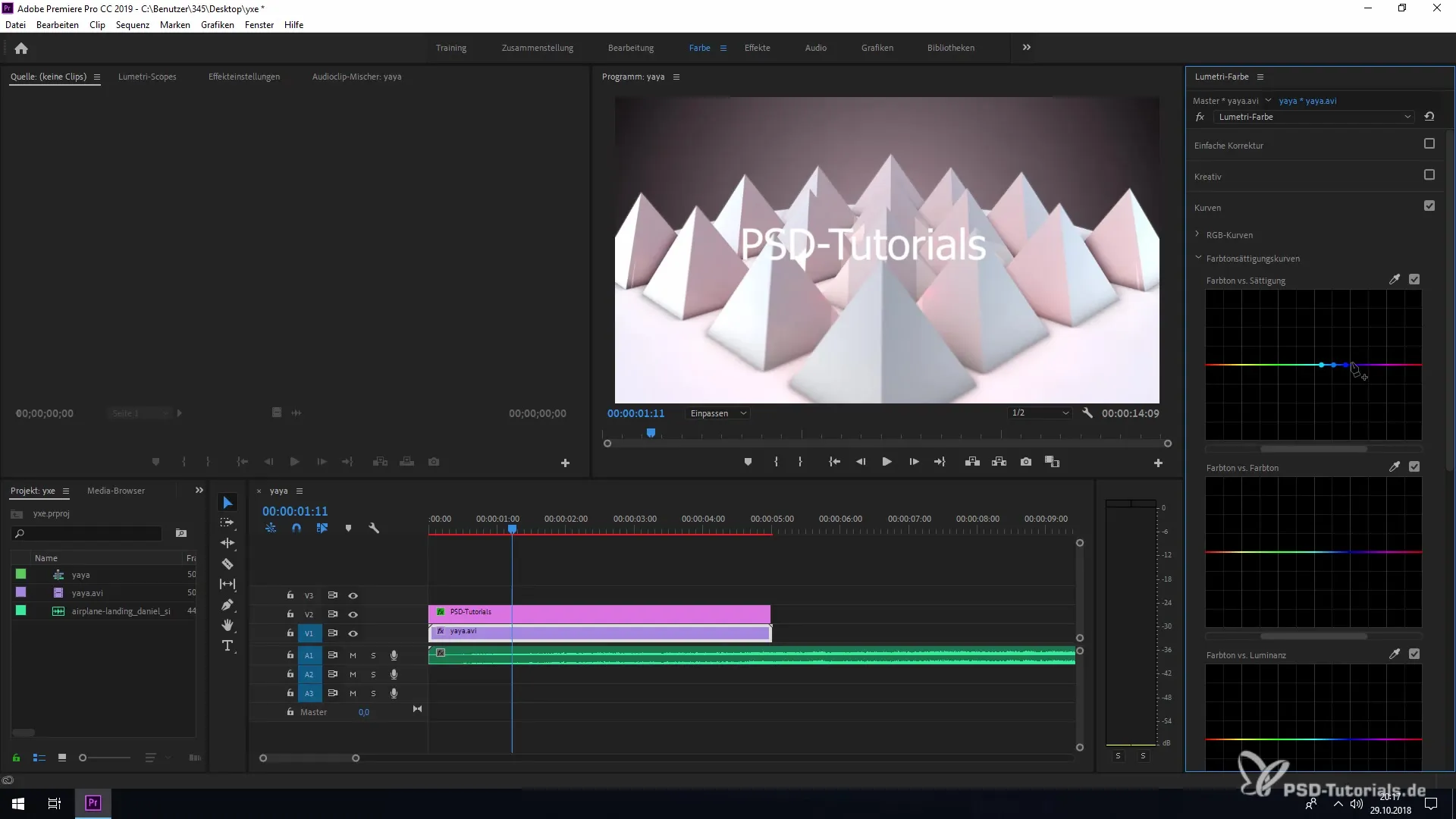
Wenn du mit den Sättigungswerten oder der Luminanz arbeiten möchtest, hast du auch hierfür spezielle Einstellungen. Spiele mit diesen Werten herum, um die gewünschten Ergebnisse zu erzielen.
Das Besondere an der selektiven Farbabstufung in Premiere Pro CC 2019 ist, dass sämtliche Änderungen auf die gewählte Ebene angewendet werden. Solltest du dir also einen anderen Clip oder eine andere Ebene anschauen, merkt sich die Software deine Anpassungen spezifisch auf die gerade bearbeitete Ebene.
Nach diesem kleinen Einblick in die neuen Funktionen in Adobe Premiere Pro CC 2019 zur selektiven Farbabstufung bist du nun in der Lage, deine Farbkorrekturen effektiver und zielgerichtet umzusetzen.
Zusammenfassung - Neues in der Creative Cloud: Premiere Pro CC 2019
Du hast nun gelernt, wie du mithilfe der selektiven Farbabstufung gezielt Farbwerte in deinen Clips anpassen kannst. Mit verschiedenen Kurven stehen dir umfassende Möglichkeiten offen, die Farben so zu manipulieren, wie du es dir wünschst. Das Arbeiten mit der Lumetri-Farbe ermöglicht dir kreative Freiheiten, um deine Aufgaben noch effektiver umzusetzen.
Häufig gestellte Fragen
Wie funktioniert die selektive Farbabstufung in Premiere Pro CC 2019?Mit der selektiven Farbabstufung kannst du spezifische Farben in einem Clip präzise anpassen.
Wo finde ich die Lumetri-Farbe in Premiere Pro CC 2019?Die Lumetri-Farbe findest du im oberen Menü unter „Farbe“.
Kann ich Änderungen zurücksetzen, wenn ich unzufrieden bin?Ja, du kannst mit der Strg-Taste und einem Klick zurücksetzen oder doppelt auf die Kurvenlinie klicken.
Bietet Premiere Pro CC 2019 auch andere Korrekturmöglichkeiten?Ja, neben der selektiven Farbabstufung gibt es viele weitere Werkzeuge zur Farbkorrektur in Premiere Pro.
Kann ich die Änderungen auf spezifische Clips anwenden?Ja, jede Farbänderung wird nur auf den ausgewählten Clip angewendet.


